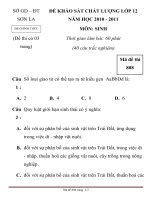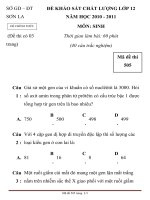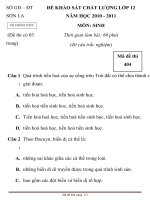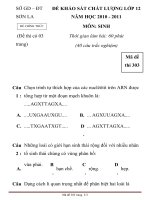- Trang chủ >>
- Y - Dược >>
- Truyền nhiễm
hướng dẫn kiểm tra khảo sát chất lượng lớp 12 năm học 20192020 thpt đông anh
Bạn đang xem bản rút gọn của tài liệu. Xem và tải ngay bản đầy đủ của tài liệu tại đây (1.11 MB, 11 trang )
<span class='text_page_counter'>(1)</span><div class='page_container' data-page=1>
1
<b>PHỤ LỤC 1</b>
<i>(Đính kèm cơng văn số 1464/SGDĐT-GDPT ngày 15/5/2020 của Sở GDĐT Hà Nội) </i>
<b>HƯỚNG DẪN CẬP NHẬT THÔNG TIN HỒ SƠ HỌC SINH, </b>
<b>ĐĂNG KÝ THAM GIA KHẢO SÁT VÀ GIÁM SÁT QUÁ TRÌNH LÀM BÀI CỦA HỌC SINH </b>
<b>1. Mục đích </b>
Hướng dẫn này dành cho các trường THPT, Trung tâm GDNN- GDTX kiểm tra, cập
nhật dữ liệu hồ sơ học sinh và giám sát quá trình học sinh tham dự kỳ khảo sát chất lượng lớp
12 THPT của Sở Giáo dục và Đào tạo Hà Nội.
<b>2. Quy trình triển khai đợt 1 </b>
<b>- Ngày 15/05/2020: Sở ban hành đề chính thức. </b>
<b>- Từ ngày 18/05/2020 đến 22/05/2020: Các trường THPT , trung tâm GDNN-GDTX thực </b>
hiện đăng ký học sinh khối 12 tham dự kỳ khảo sát chất lượng của Sở GDĐT và gửi danh
sách học sinh tham gia khảo sát cho Sở GDĐT để rà soát.
<b>- Ngày 27/05/2020: Sở GDĐT gửi tài khoản và mật khẩu đến các đơn vị để gửi cho học sinh. </b>
Với học sinh không nhận được thông tin tài khoản, nhà trường sẽ thực hiện cấp mật khẩu cho
học sinh theo hướng dẫn.
<b>- Ngày 29/05/2020 đến 31/05/2020: Học sinh tham dự kỳ khảo sát chất lượng lần thứ nhất. </b>
<b>3. Quy trình thực hiện </b>
<b>3.1. Hướng dẫn đăng nhập </b>
<b>Các bước thực hiện: </b>
<b>Bước 1: Mở trình duyệt web firefox 3.5 trở lên (hoặc Internet Explorer 7.0, Chrome). </b>
<b>Bước 2: Quản trị trường đăng nhập vào CSDL ngành giáo dục theo địa chỉ </b>
(csdl.hanoi.edu.vn)
</div>
<span class='text_page_counter'>(2)</span><div class='page_container' data-page=2>
2
<b>Bước 5: Kích nút [Đăng nhập] </b>
<b>3.2. Kiểm tra, cập nhật hồ sơ học sinh </b>
<b>Mơ tả: Để thực hiện đăng ký thí sinh và Sở giáo dục gửi mật khẩu trước khi kỳ khảo </b>
sát chất lượng diễn ra, hồ sơ học sinh trên CSDL ngành bắt buộc phải được khai báo đầy đủ
và chính xác. Đặc biệt là thơng tin Số điện thoại liên hệ.
<b>Các bước thực hiện như sau: </b>
<b>Bước 1: Chọn phần mềm [Quản lý giáo dục…]/4. Học sinh/4.1.1 Quản lý hồ sơ học </b>
<b>sinh. </b>
<b>Bước 2: Kiểm tra danh sách học sinh và thông tin về hồ sơ từng học sinh. Thay đổi hồ </b>
</div>
<span class='text_page_counter'>(3)</span><div class='page_container' data-page=3>
3
Trong hồ sơ học sinh, nhà trường lưu ý thông tin điện thoại liên hệ đầy đủ và chính
xác để Sở cấp tài khoản đăng nhập vào hệ thống thi trắc nghiệm trực tuyến.
Hệ thống hỗ trợ 2 cách cập nhật Số điện thoại liên hệ:
<b>Cách 1: Tại hồ sơ chi tiết từng học sinh, nhà trường cập nhật số điện thoại tại ô [17]. </b>
<b>Cách 2: Tại mục 4.1 Hồ sơ học sinh/4.1.5. Cập nhật điện thoại nhận tin PHHS. </b>
</div>
<span class='text_page_counter'>(4)</span><div class='page_container' data-page=4>
4
<b>Lưu ý: </b>
</div>
<span class='text_page_counter'>(5)</span><div class='page_container' data-page=5></div>
<span class='text_page_counter'>(6)</span><div class='page_container' data-page=6>
6
<b>3.3. Xuất danh sách học sinh </b>
<b>Mô tả: Chức năng này cho phép nhà trường xuất và gửi danh sách học sinh khối 12 </b>
của nhà trường gửi về Sở Giáo dục và Đào tạo.
<b>Các bước thực hiện: </b>
<b>Bước 1: Chọn phần mềm [Quản lý giáo dục…]/4. Học sinh/4.1.4 Tìm kiếm hồ sơ </b>
<b>học sinh </b>
<b>Bước 2: Chọn Khối 12 và chọn combo các trạng thái học sinh: Đang học, chuyển đến, </b>
xin học lại.
</div>
<span class='text_page_counter'>(7)</span><div class='page_container' data-page=7>
7
<b>Bước 3: Kích nút [Xuất Excel] để lưu file về máy tính. </b>
<b>3.4. Đăng ký thí sinh </b>
<b>Mô tả: Chức năng này cho phép nhà trường đăng ký thí sinh tham dự kỳ khảo sát chất </b>
lượng.
<b>Các bước thực hiện: </b>
<b>Bước 1: </b>Chọn phần mềm [Quản lý Study…]/5. Quản lý kỳ thi/5.1. Kỳ thi chính
</div>
<span class='text_page_counter'>(8)</span><div class='page_container' data-page=8>
8
<b>Bước 2: Chọn Khối để hiển thị kỳ khảo sát chất lượng trong Khối học đó và kích </b>
. Ví dụ Kỳ khảo sát chất lượng THPT 2019 – 2020 lần 1 – Mơn Tốn
<b>Bước 3: Chọn Học sinh để đăng ký học sinh vào kỳ khảo sát chất lượng và kích nút </b>
<b>[Thêm thí sinh] </b>
</div>
<span class='text_page_counter'>(9)</span><div class='page_container' data-page=9>
9
<b>3.5. Giám sát thi </b>
<b>Mô tả: Chức năng này cho phép nhà trường, Giáo viên chủ nhiệm giám sát quá trình </b>
làm bài của học sinh. Nếu học sinh gặp sự cố trong q trình làm bài, nhà trường có thể thực
hiện cho học sinh thi lại.
<b>Các bước thực hiện: </b>
<b>Bước 1: </b>Chọn phần mềm [Quản lý Study…]6. Giám sát kỳ thi trực tuyến/6.1. Kỳ
<b>thi chính thức/ Do Sở GD&ĐT tổ chức. </b>
<b>Bước 2: Chọn kỳ khảo sát chất lượng cần giám sát và kích biểu tượng </b>
<b>Bước 3: Chọn Khối, Lớp và theo dõi giờ vào thi, nộp bài và kết quả thi của học sinh. </b>
<b>Lưu ý: </b>
Trường hợp học sinh gặp sự cố trong quá trình làm bài, GVCN hoặc nhà trường có thể
cho học sinh làm lại bài khảo sát tại chức năng giám sát kỳ khảo sát chất lượng này.
<b>3.6. Cấp lại Mật khẩu cho học sinh </b>
</div>
<span class='text_page_counter'>(10)</span><div class='page_container' data-page=10>
10
<b>Các bước thực hiện: </b>
<b>Bước 1: Chọn 1. Hệ thống/ 1.2 Quản lý tài khoản thí sinh </b>
<b>Bước 2: Chọn Khối, Học sinh cần cấp lại mật khẩu và kích nút [Cấp mật khẩu] </b>
</div>
<span class='text_page_counter'>(11)</span><div class='page_container' data-page=11>
11
<b>TRÂN TRỌNG CẢM ƠN! </b>
<b>Thông tin hỗ trợ: </b>
</div>
<!--links-->